
Brian Curtis
0
3382
63
 Jeg har en pc. Derfor er jeg evigt misundelig over de Mac-brugere, der har Dashboard med sticky notes indbygget lige i. Det er den perfekte måde at notere sig hurtigt uden dikkedarer eller formatering, som du kan håndtere senere. Der er “tilsvarende” applikationer til en pc, men intet der måler op.
Jeg har en pc. Derfor er jeg evigt misundelig over de Mac-brugere, der har Dashboard med sticky notes indbygget lige i. Det er den perfekte måde at notere sig hurtigt uden dikkedarer eller formatering, som du kan håndtere senere. Der er “tilsvarende” applikationer til en pc, men intet der måler op.
Så når alt andet mislykkes, så kig på Internettet! Jeg gjorde netop det og fandt en fantastisk løsning til klistrede noter, der tilbyder nogle fantastiske funktioner ud over den enkelthed, jeg beundrer på Dashboard. Det hedder Jjot, og jeg aner ikke, hvordan man udtaler det.
Uanset hvad er Jjot en ret cool service. Så snart du besøger webstedet, får du tre klistrede noter med de grundlæggende oplysninger skrevet direkte ind på dem. Slet alle oplysningerne, og start med at udfylde de klistrede sedler med noget - noter, forskning og hvad du ellers kan tænke på.
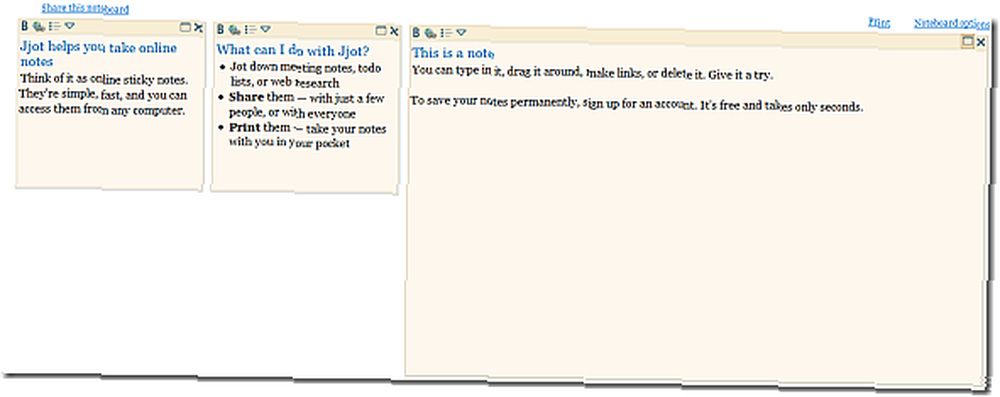
Der er meget lidt i vejen for formatering inden for en klistret note, uanset om du bruger Jjot eller noget andet, så jeg vil ikke foreslå at bruge det som en fuldt tekstbehandlingsprogram. Du kan fed tekst til vægt, oprette hyperlinks og oprette punktlister. Det er det.
De ting, du kan gøre med dine faktiske klistremerker, er det, der får Jjot til at skille sig ud. Noter kan poppes ud i deres eget vindue, trækkes og slippes for at blive omorganiseret, ændret størrelse eller e-mailet til en anden. Hvis du vil bruge dine sticky notes, som du ville gøre, kan du også udskrive en eller alle dine noter til offline brug. Jjots virkelige anvendelse er dog, hvis du prøver at slippe af med papirrøret.
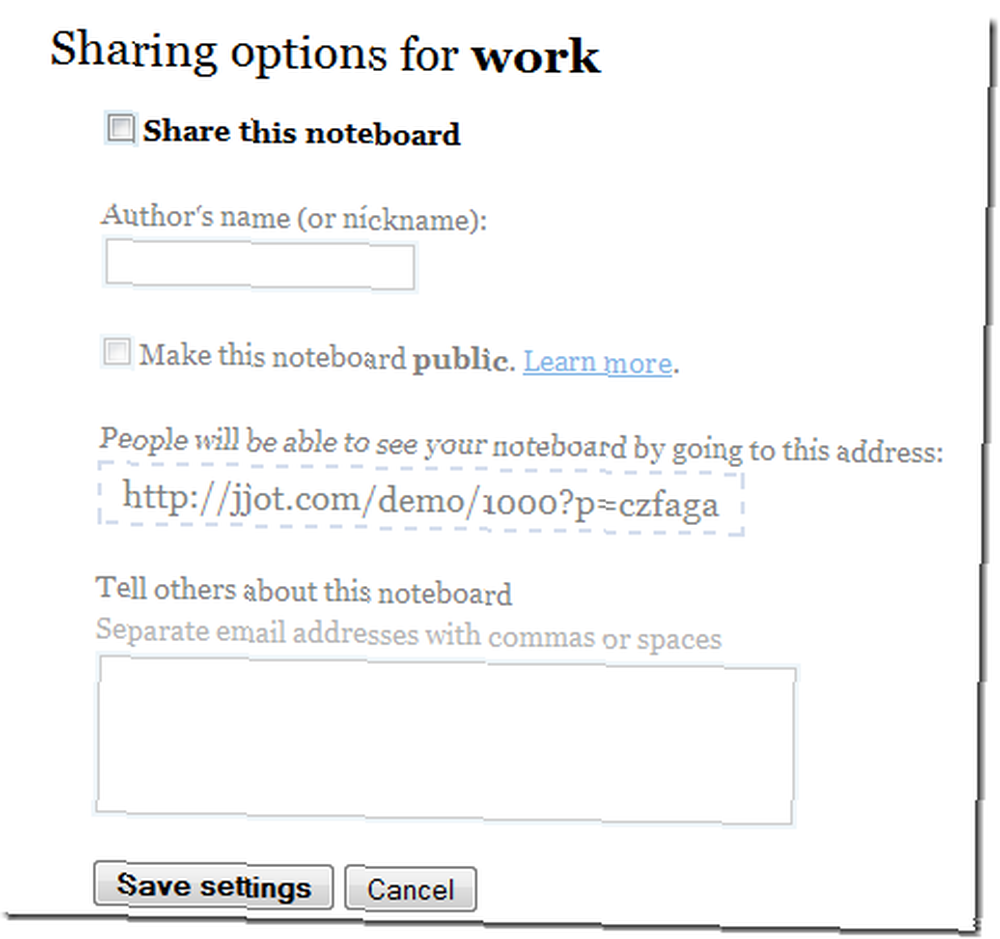
Du kan dele individuelle klister eller hele plader med så mange mennesker, som du vil, ved at give dem et link til dit bord. Andre mennesker kan ikke redigere klistremerkerne, men de kan læse dem - dejligt til at dele mødebeskeder eller lignende.
Du kan redigere og oprette noter uden at oprette en konto med Jjot, men for at gemme dem og oprette nye “brædder” (nye sæt noter, i stedet for nye individuelle noter), skal du oprette en gratis konto.
For at gøre din noteoptagelse hurtigere (et af Jjots største træk er, hvor hurtigt applikationen bevæger sig som en helhed), er der en masse nyttige tastaturgenveje til rådighed. Shift + Control + N opretter en ny note; Control + U opretter en punktliste i den aktuelle note; der er også en række andre genveje, der til enhver tid er tilgængelige i Jjot-sidefeltet.
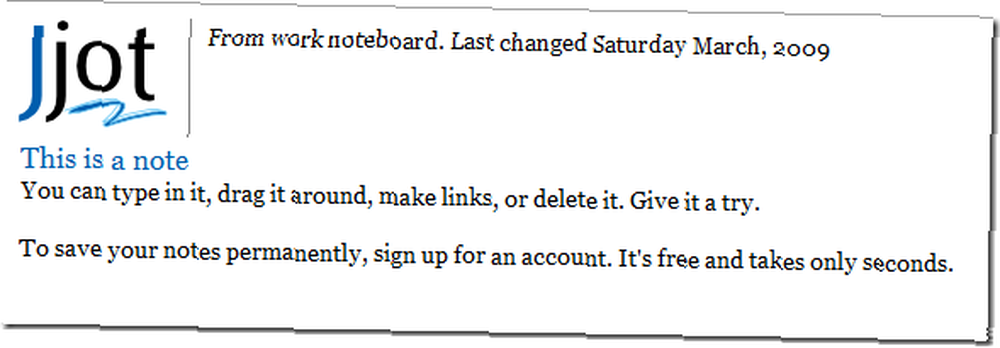
Hvis du har en masse noter inden for Jjot, er der en søgefunktion, der giver dig mulighed for at lede efter tekst på tværs af alle dine noter for at finde det, du leder efter. Søgningen er storartet for en som mig, der kan lide, at hver note kun indeholder et element for at kunne behandle det på den måde.
Jjot er ikke ideel til et fuldgyldigt informationsstyringssystem, og det er ikke designet til at være det. Hvad det er, er en hurtig, let at lære applikation til at oprette noter til dig selv og andre, der er lette at oprette, let at redigere og nemt at dele.
Vi har drøftet andre StickyNote-applikationer på MakeUseOf i fortiden. Karl diskuterede Stickies for Windows, Saikat viste dig, hvordan du laver dine egne sticky notes Lav dine egne sticky notes med notesblok (Windows) Lav dine egne sticky notes med Notepad (Windows) med Notepad samt Superstickies Superstickies: Opret Stickynote-billeder Superstickies: Opret Stickynote-billeder, Linoit og Posti.ca.
Hvad er din app, du vælger til de små noter, du tager hele dagen?











